Permitir o denegar el acceso de la aplicación a la carpeta de descargas en Windows 10
Cómo permitir o denegar el acceso de la aplicación a la carpeta de descargas en Windows 10
A partir de Windows 10 build 17063, el sistema operativo tiene varias opciones nuevas en Privacidad. Estos incluyen la capacidad de controlar los permisos de uso de su Carpetas de biblioteca / datos, micrófono, calendario, información de la cuenta de usuario, sistema de archivos, localización, contactos, Historial de llamadas, Email, y mensajería. Windows 10 versión 1903 'Actualización de mayo de 2019' características 'Activación de voz', y Windows 10 compilación 19536 agrega opciones de restricción de acceso a la carpeta de descargas para las aplicaciones instaladas.
Anuncio publicitario
La nueva página de privacidad 'Carpeta de descargas' controla si las aplicaciones pueden acceder a los archivos que almacena en la carpeta Descargas, que generalmente se encuentra en C: \ Users \
Hoy veremos cómo personalizar estos permisos. Empezaremos por la opción administrativa global que afecta a todos los usuarios.
Para permitir o denegar el acceso de la aplicación a la carpeta de descargas en Windows 10,
- Abre el Aplicación de configuración.
- Ir a Intimidad - Carpeta de descargas.
- A la derecha, haga clic en el botón Cambio.

- En el siguiente cuadro de diálogo, desactive la opción de alternar debajo de Acceso a la carpeta de descargas para este dispositivo.
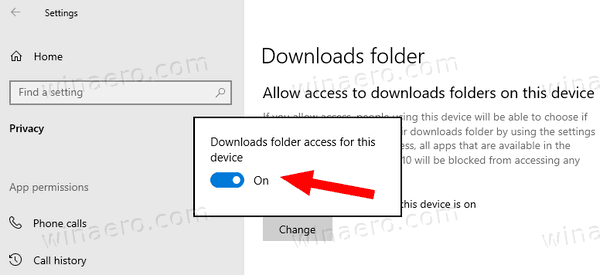 Esto negará el acceso de la aplicación a la carpeta de descargas para todos los usuarios.
Esto negará el acceso de la aplicación a la carpeta de descargas para todos los usuarios. - Habilitar la opción permitirá personalizar las opciones de acceso para aplicaciones individuales.
Estás listo. Si desactiva esta opción, las aplicaciones de la Tienda Windows 10 ya no podrán leer los archivos descargados. Ninguna de las aplicaciones de Microsoft Store instaladas podrá procesar sus datos.
Además, puede cambiar esta opción con un ajuste del Registro.
Permitir o denegar el acceso de la aplicación a la carpeta de descargas para todos los usuarios del registro
- Abre el Aplicación del editor del registro.
- Vaya a la siguiente clave de registro.
HKEY_LOCAL_MACHINE \ SOFTWARE \ Microsoft \ Windows \ CurrentVersion \ CapabilityAccessManager \ ConsentStore \ downloadsFolder
Vea cómo ir a una clave de registro con un clic. - A la derecha, modifique o cree un nuevo valor de cadena (REG_SZ) simplemente llamado Valor.
- Establecer sus datos de valor en Negar para denegar el acceso de la aplicación a la carpeta Descargas.
- Un dato de valor de Permitir desbloquea el acceso de la aplicación Store a esa carpeta.
- Para que los cambios realizados por el ajuste del Registro surtan efecto, debe reiniciar Windows 10.
Para ahorrar tiempo, puede descargar y utilizar los siguientes archivos de registro:
Descargar archivos de registro
Cuando la opción administrativa está habilitada, los usuarios pueden personalizar el acceso de la aplicación a esa carpeta para aplicaciones individuales.
Permitir o denegar el acceso de la aplicación a la carpeta de descargas por usuario
- Abre el Aplicación de configuración.
- Ir a Intimidad - Carpeta de descargas.
- A la derecha, enciende o apaga la opción Permitir que las aplicaciones accedan a su carpeta de descargas.
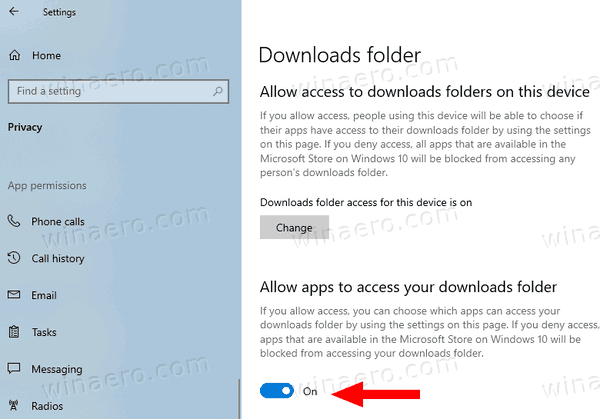
- Estás listo.
Esta opción se aplica solo a la cuenta de usuario actual. Permite o deniega el acceso a la carpeta Descargas para las aplicaciones instaladas desde Microsoft Store. Cuando se deniega el acceso, todas las aplicaciones de la Tienda tienen prohibido leer los archivos descargados.
Nota: La opción de alternar se puede cambiar con un ajuste del Registro modificando el valor de la cadena (REG_SZ) llamado Valor bajo la llave HKEY_CURRENT_USER \ Software \ Microsoft \ Windows \ CurrentVersion \ CapabilityAccessManager \ ConsentStore \ downloadsFolder. Establezca sus datos de valor en uno de los siguientes valores
- Permitir - Permitir personalizar el acceso de la aplicación Store a la carpeta Descargas.
- Negar - negar Descargas acceso a la carpeta de todas las aplicaciones.
Puede descargar los archivos de registro listos para usar aquí:
Descargar archivos de registro
Por último, puede permitir o denegar el acceso a la carpeta Descargas para aplicaciones individuales de la Tienda. La opción Permitir que las aplicaciones accedan a su carpeta de descargas mencionado anteriormente debe ser Activado.
Permitir o denegar el acceso a la carpeta de descargas por aplicación de la tienda
- Abre el Aplicación de configuración.
- Ir a Intimidad - Carpeta de descargas.
- En el lado derecho, consulte la lista de aplicaciones en Elija qué aplicaciones pueden acceder a su carpeta de descargas.
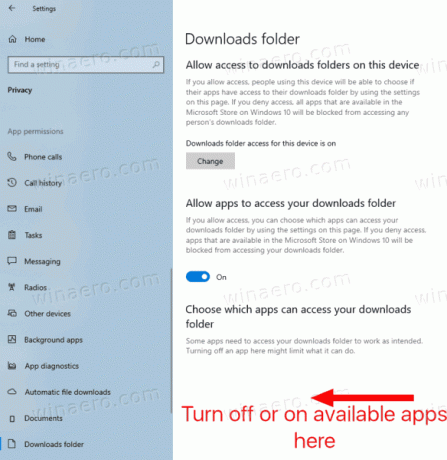
- Cada aplicación enumerada tiene su propia opción de alternar que puede habilitar o deshabilitar.
Las opciones se almacenan en el Registro bajo la clave HKEY_CURRENT_USER \ Software \ Microsoft \ Windows \ CurrentVersion \ CapabilityAccessManager \ ConsentStore \ downloadsFolder. Cada aplicación se representa como una subclave.
Eso es todo.
Artículos relacionados:
- Deshabilitar el acceso de la aplicación a los contactos en Windows 10
- Deshabilitar el acceso de la aplicación al historial de llamadas en Windows 10
- Deshabilitar el acceso de la aplicación al correo electrónico en Windows 10
- Deshabilitar el acceso de la aplicación a la mensajería en Windows 10
- Deshabilitar el acceso de la aplicación a la activación por voz en Windows 10
- Administre el acceso de la aplicación a documentos, imágenes y videos en Windows 10
- Deshabilitar el acceso de la aplicación al micrófono en Windows 10
- Deshabilitar el acceso de la aplicación al calendario en Windows 10
- Deshabilitar el acceso de la aplicación a la información de la cuenta en Windows 10
- Deshabilitar el acceso de la aplicación al sistema de archivos en Windows 10
- Deshabilitar el acceso de la aplicación a la ubicación en Windows 10

